Днес ще конфигурираме маршрутизатора TP-Link TL-WR942N. Добър модел рутер за дома. Това е най-добрият вариант за тези, които искат добро Wi-Fi покритие, стабилна работа, два USB порта и нов контролен панел с много нови функции. Но в същото време той не иска да преплаща за Wi-Fi 5G и 802.11ac поддръжка. Ще е необходимо да добавите този рутер към статията за избора на рутер за дома. И също така, TP-Link TL-WR942N може да работи с 3G / 4G модеми. Вярно е, че досега изглежда само с руски оператори. Ако разбирам този въпрос, ще напиша отделна статия. И днес имаме инструкции за конфигуриране на TP-Link TL-WR942N да работи с обикновен кабелен интернет. Ще настроим и Wi-Fi мрежа, ще зададем парола за защита на безжичната мрежа и ще извършим други необходими настройки.
Настройката на този рутер не се различава много от настройването на същия TP-Link Archer C8. Трябва да представя рутери с нов контролен панел, който е в сини тонове. Този рутер вече има руски (можете да изберете езика на контролния панел). В моя случай имаше само руски и английски. Контролният панел е супер готин. Между другото забелязах функцията "Изтегляне офлайн". Това е, когато свържете USB флаш устройство към рутера, посочете папка в него, посочете връзка към файла и самият рутер изтегля файла на USB флаш устройството. Можете да настроите график, така че изтеглянето да започне например през нощта и да не създава натоварване на канала. По-рано на TP-Link рутери не съм виждал мениджър за изтегляне. Ще трябва да напишете за тази функция в отделна статия.
Инсталирайте и свържете TP-Link TL-WR942N
След като сме доволни от покупката, изваждаме рутера от кутията и свързваме захранващия адаптер към него, който от своя страна е включен в контакта. В порта WAN, той е син, свързваме интернет. Кабел от интернет доставчик.

След това трябва да решите от кое устройство и чрез коя връзка ще конфигурирате рутера. Можете да го конфигурирате както от компютър, лаптоп, така и от таблет или смартфон. Можете да се свържете с TL-WR942N чрез Wi-Fi или чрез мрежов кабел. Ако ще конфигурирате от лаптоп или компютър, тогава е по-добре да вземете мрежовия кабел, който намерите в полето с рутера и да свържете устройствата.
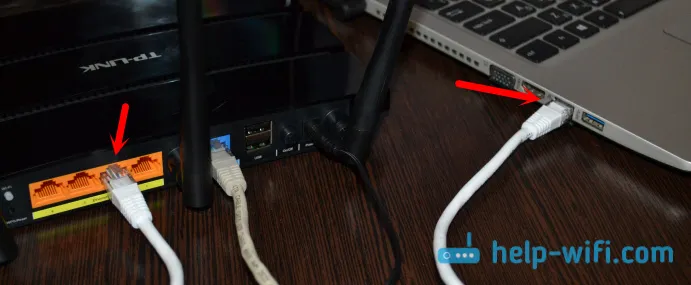
Ако искате да конфигурирате рутера чрез Wi-Fi, след това веднага след включването му ще разпространи Wi-Fi мрежа с фабричното име. Името на мрежата и ПИН кодът, който ще трябва да бъде посочен при свързване, са посочени на самия рутер (на стикера по-долу).
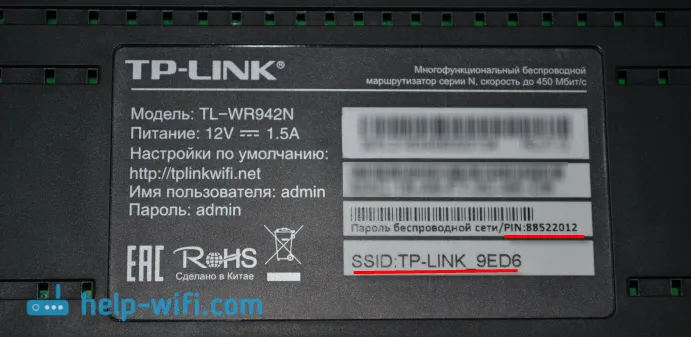
И ако решите да конфигурирате рутера от мобилно устройство, можете да опитате да го направите чрез приложението TP-LINK Tether. Въпреки че чрез браузъра от мобилно устройство можете също да конфигурирате всичко, но не много удобно.
Въвеждане на настройките на рутера
След като се свържете с рутера, отворете всеки браузър и в адресната лента отидете на tplinkwifi.net (или 192.168.0.1). Трябва да се появи страницата за упълномощаване. Ако не е там и не можете да влезете в настройките, вижте статията какво да направите, ако не влиза в настройките на рутера за 192.168.0.1 или 192.168.1.1.
На страницата за упълномощаване трябва да посочите потребителско име и парола. Фабричен администратор и администратор .
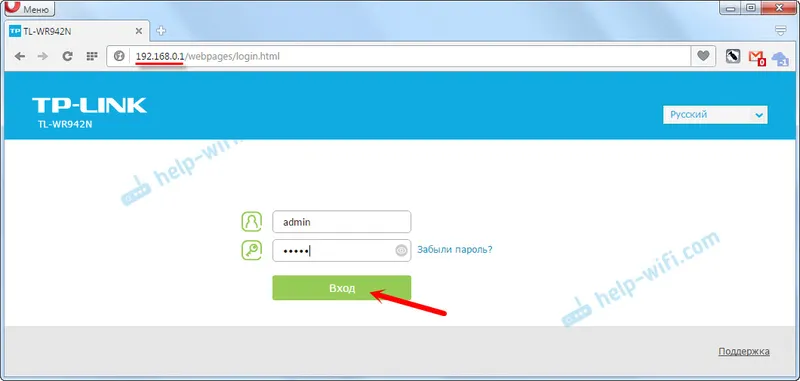
Рутерът веднага ще ви помоли да промените потребителското име и паролата, които трябва да посочите при въвеждане на настройките. Променете ги. Можете да оставите администратора на потребителското име, но да промените паролата на своя собствена. Само не забравяйте паролата, в противен случай ще трябва да нулирате настройките до фабричните настройки, няма да можете да влезете в контролния панел.
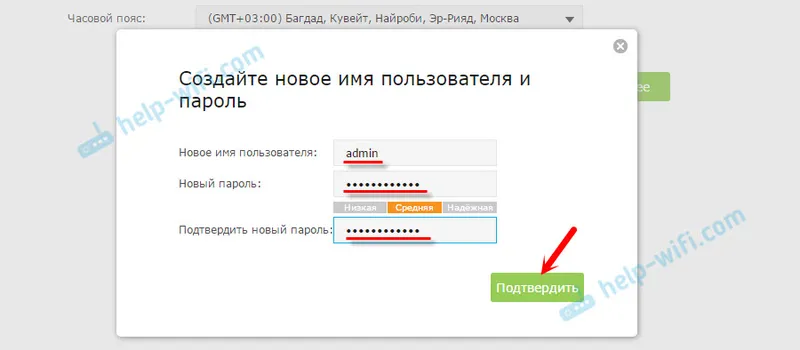
Ако вече сте се опитали да конфигурирате рутера, тогава горещо ви съветвам да извършите фабрично нулиране на TP-Link TL-WR942N. Включете рутера и задръжте бутона WPS / нулиране за 10 секунди.
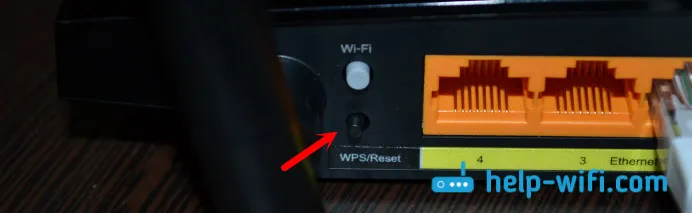
Индикаторите на предния панел ви казват кога е извършено нулиране.
Подготовката е завършена, можете да продължите към настройката.
Конфигуриране на интернет връзка на TP-Link TL-WR942N
Това е най-важната стъпка в конфигурирането на вашия рутер. Трябва да конфигурираме настройките за свързване към интернет. Без тях маршрутизаторът няма да може да се свърже с вашия интернет доставчик и да разпространява интернет.
Важно! Преди да продължите с конфигурацията, трябва да знаете какъв тип интернет връзка използва вашият интернет доставчик. И вече, в зависимост от вида на връзката, трябва да разберете данните за връзката (потребителско име, парола). Също така проверете дали доставчикът прави обвързване по MAC адрес.
Само ако типът на връзката ви е „Dynamic IP“ (без обвързване с MAC адрес), не са необходими настройки. И веднага след свързването на интернет към рутера, той ще го разпространи (ако рутерът е имал фабрични настройки). Можете да пропуснете този раздел.
Обикновено цялата информация е посочена в документите, които са ви били предоставени, когато сте се свързали с Интернет. Ако не знаете какви настройки трябва да зададете на този етап, няма смисъл да продължавате конфигурирането.
Веднага след като въведете настройките, ще се отвори съветникът за бърза настройка, където трябва да посочите региона, параметрите на интернет връзката, да конфигурирате Wi-Fi, парола и др. Нещото е готино и удобно, ако искате, можете да го конфигурирате чрез този съветник. Ще покажа настройката в отделни секции.
И така, за да конфигурирате интернет, отидете на раздела "Допълнителни настройки" - "Мрежа" - "Интернет".
Избираме вида на интернет връзката и задаваме необходимите параметри. Например избрах PPPoE. Можете да имате "Dynamic IP", "L2TP", "PPTP". Избираме типа и задаваме параметрите: потребителско име, парола, адрес на сървъра.
В долната част има раздел с клониране на MAC адреса. Ако вашият интернет доставчик не се свързва, оставяме "Използване на MAC адрес по подразбиране". Ако има обвързване и конфигурирате (по кабел) от компютъра, към който е свързан Интернет, след това задайте "Използване на текущия MAC адрес на компютъра" или можете ръчно да регистрирате MAC. Кликнете върху „Запазване“.
След като посочите всички параметри, кликнете върху бутона "Свързване". Ако всичко е правилно, тогава рутерът ще се свърже към Интернет. Запазваме настройките на рутера с бутона „Запазване“.
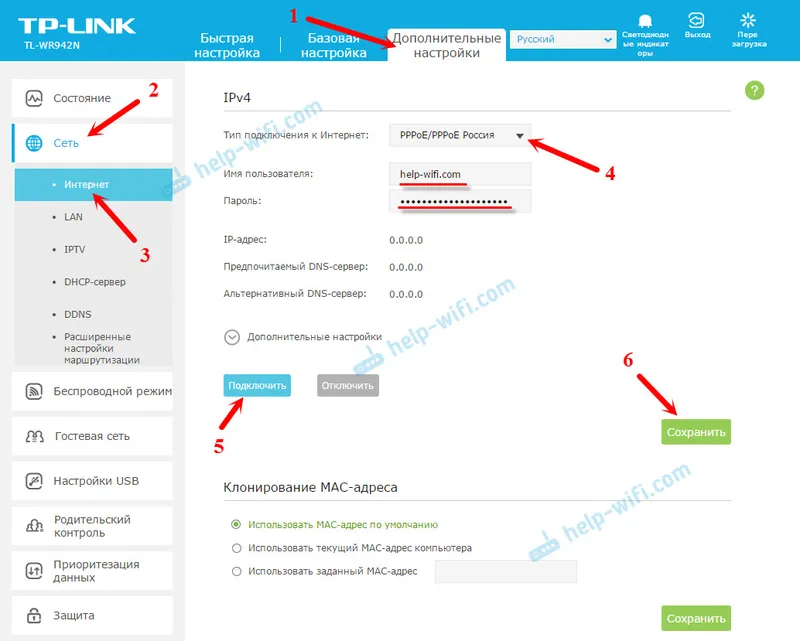
Когато TP-Link TL-WR942N се свърже с интернет, WAN индикаторът на предния панел ще стане зелен. Ако свети оранжево, проверете настройките (писах за този проблем в статията "Защо индикаторът за интернет (WAN) на маршрутизатора TP-Link свети оранжево?" смисъл да продължите настройката.
Настройка на безжична мрежа. Задаване на парола за Wi-Fi
И така, Интернет е конфигуриран, пристъпваме към настройка на Wi-Fi мрежата. Всичко, което трябва да направим, е да променим името по подразбиране на мрежата и да променим паролата, за да защитим нашата мрежа.
За да направите това, отидете на раздела "Разширени настройки" - "Безжичен режим".
В полето "Име на безжична мрежа (SSID)" въведете име за вашата Wi-Fi мрежа. На английски букви можете да използвате цифри, тирета и подчертаване.
В полето "Парола" въведете паролата, която ще трябва да бъде посочена при свързване към вашата Wi-Fi мрежа. Парола от поне 8 знака.
Запишете параметрите с помощта на бутона „Запазване“.
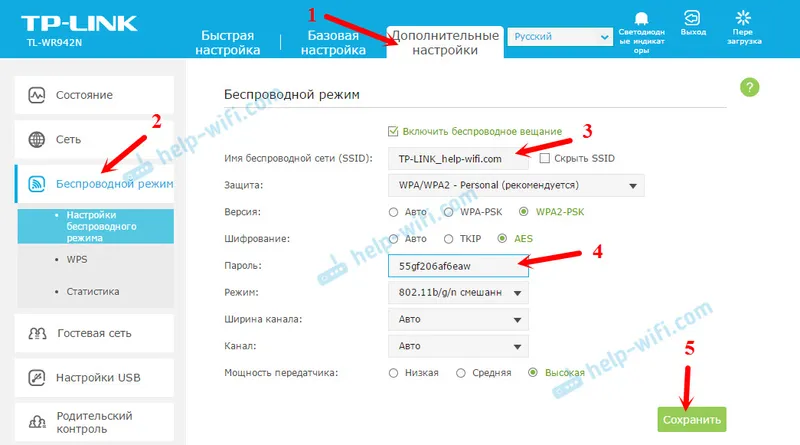
Това е, настройката е завършена. Трябва да рестартирате вашия рутер. Кликнете върху бутона "Рестартиране" в горния десен ъгъл на страницата.
След рестартиране трябва да се свържете отново с Wi-Fi мрежата (която вече ще бъде наречена по различен начин), като посочите нова парола при свързване. Ако в бъдеще забравите паролата си за Wi-Fi, тогава тази статия ще ви бъде полезна: как да разберете вашата парола за Wi-Fi или какво да направите, ако сте забравили паролата си.
Няколко полезни съвета
- В контролния панел на рутера можете да изключите светлините, които са включени на рутера. Просто натиснете бутона "LED индикатори" и те ще излязат. Натиснете отново бутона и те ще светнат.
 Полезно нещо, ако рутерът е например в спалнята. И в раздела "Допълнителни настройки" - "Системни инструменти" - "Настройки на системата" в самата дъна на страницата, можете да конфигурирате нощния режим на индикаторите. Задайте времето, когато те ще се изключат и ще се включат автоматично.
Полезно нещо, ако рутерът е например в спалнята. И в раздела "Допълнителни настройки" - "Системни инструменти" - "Настройки на системата" в самата дъна на страницата, можете да конфигурирате нощния режим на индикаторите. Задайте времето, когато те ще се изключат и ще се включат автоматично. - В раздела "Допълнителни настройки" - "Системни инструменти" - "Настройки на времето" е желателно да зададете вашата часова зона. Не забравяйте да запазите настройките си.
- В бъдеще, ако настройките на рутера се объркат или нещо друго, препоръчвам да направите резервно копие на настройките веднага след настройването на рутера. Можете да направите това в секцията „Разширени настройки“ - „Системни инструменти“ - „Архивиране и възстановяване“. Кликнете върху бутона "Резервно копие" и запишете файла на вашия компютър на безопасно място. В бъдеще на същия раздел можете да възстановите настройките на TP-Link TL-WR942N от файла.
- Можете да конфигурирате ограничението на скоростта за всяко устройство в настройките, в раздела „Допълнителни настройки“ - „Приоритизиране на данни“.
- Ако имате нужда от гост Wi-Fi мрежа, тогава можете да я настроите, като използвате следните инструкции:
- Конфигурирането на IPTV на TP-Link TL-WR942N се извършва в раздела "Разширени настройки" - "Мрежа" - "IPTV".
Това е всичко. Хареса ми рутера. Ако сте го купили, тогава мисля, че ще сте доволни. Можете да оставите въпроси по темата на статията в коментарите. Също така, оставете отзивите си за маршрутизатора TP-Link TL-WR942N. Късмет!


